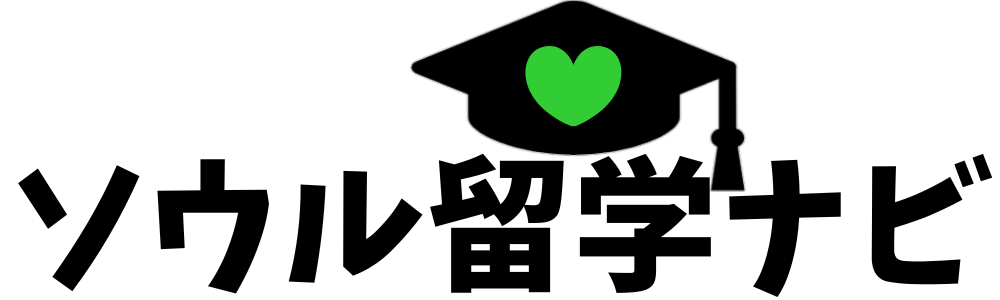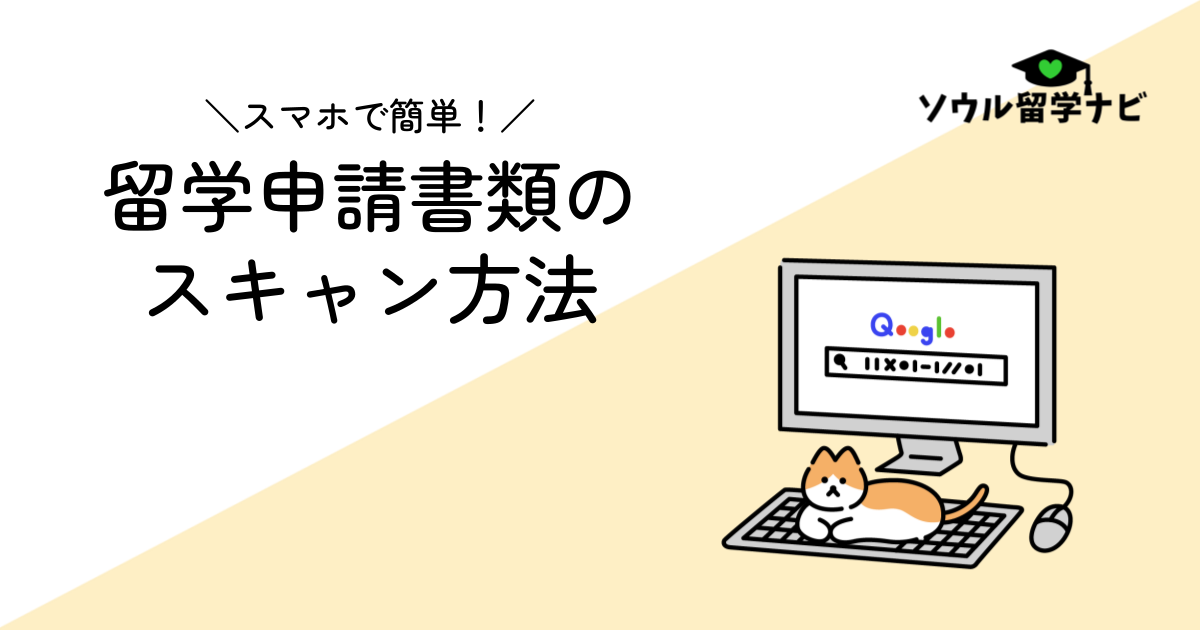こんにちは、ソウル留学ナビです!
語学堂の申請書類を準備する際に
必ず必要となる書類のPDFスキャン。
家にコピー機がないとコンビニまでわざわざ
行かないといけない…?と悩む方も
いらっしゃるかと思いますが、
スキャンはスマートフォン一つで解決するんです🙆🏻♀️✨
今回は、スマートフォンでPDFスキャンを
行う方法について詳しくご説明いたします♪
 留学担当 N
留学担当 Nこの記事は下記のような人におすすめです!
・語学堂の申請準備をしている方
・ご自宅にコピー機がない方
・手っ取り早いスキャン方法を知りたい方
スキャンとは?
紙で発行された申請書類をデータ(PDF)にするために
機械で読み取ることをスキャンと言います。
スキャンはプリンタ・コンビニのマルチコピー機、
スマートフォン等を用いて行うことができます。
語学堂の申請ではどんな時に必要?
近年語学堂の申請はオンラインで行う場合が増加しております。
語学堂の申請ページに申請書類のPDFファイルを添付、
書類審査が完了したら原本を送付するという流れを
採用している語学堂が多いため、多くの語学堂申請で
PDFスキャンデータが必要となります。
書類のスキャン方法【iPhone】
早速スマートフォンでの書類スキャン方法を確認していきましょう♪
まずはiPhoneでのやり方をご紹介いたします。
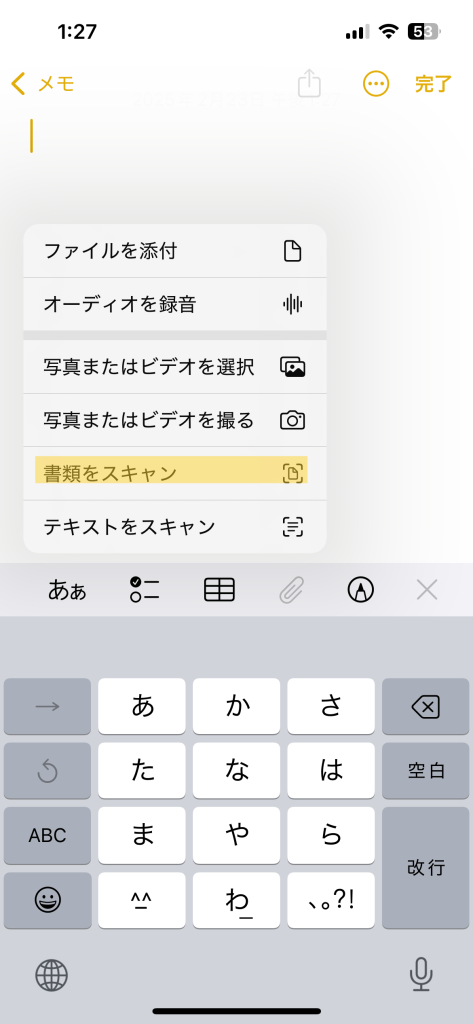
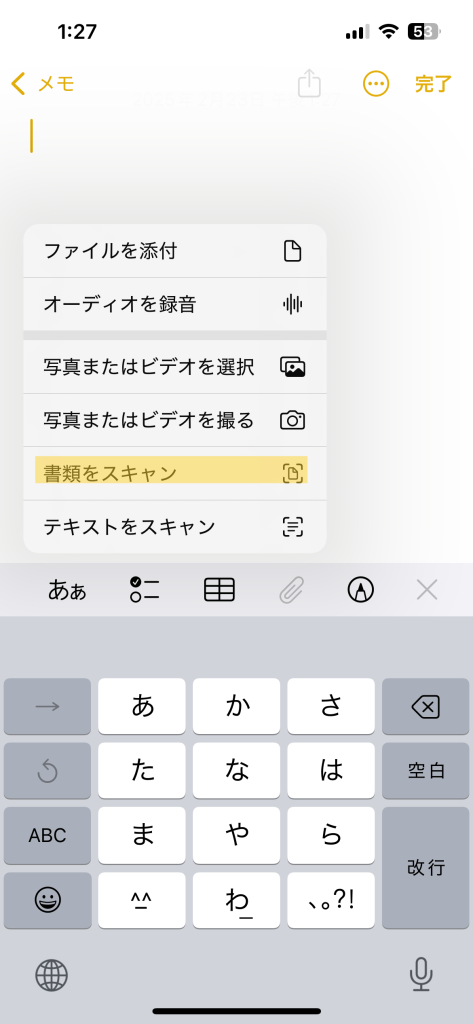


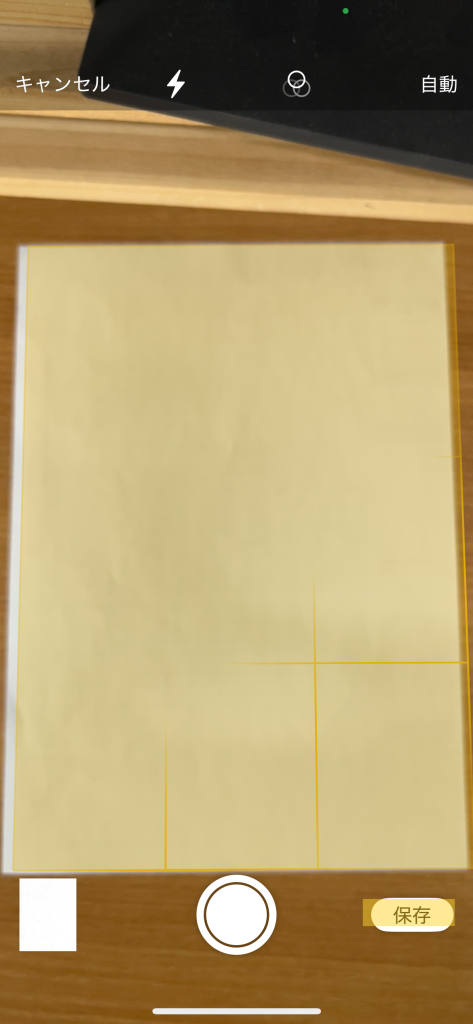
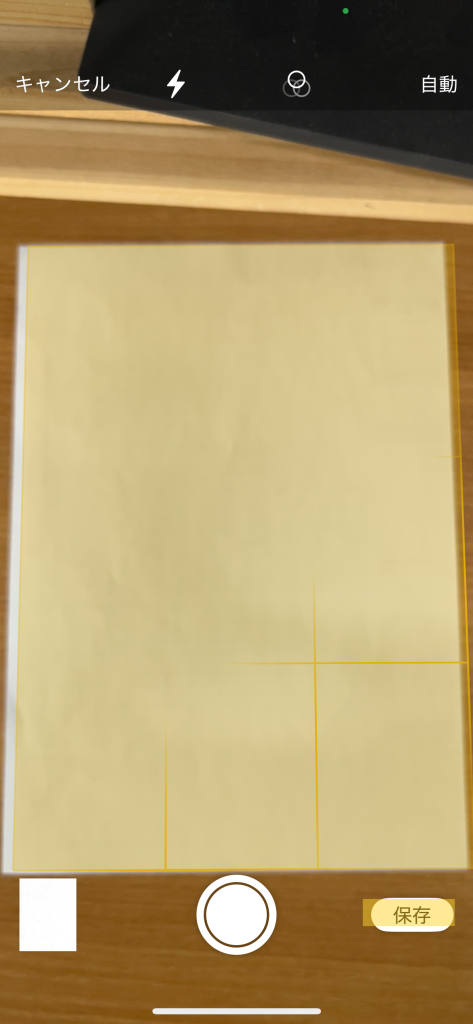
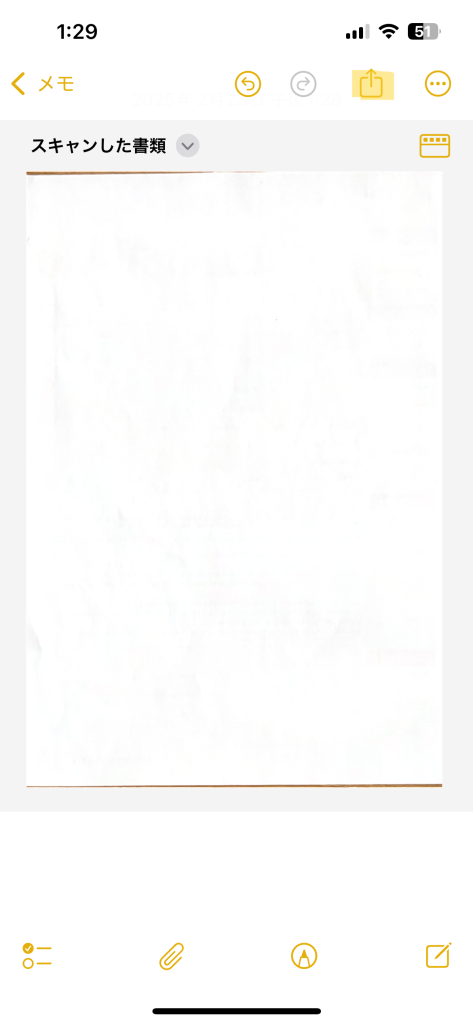
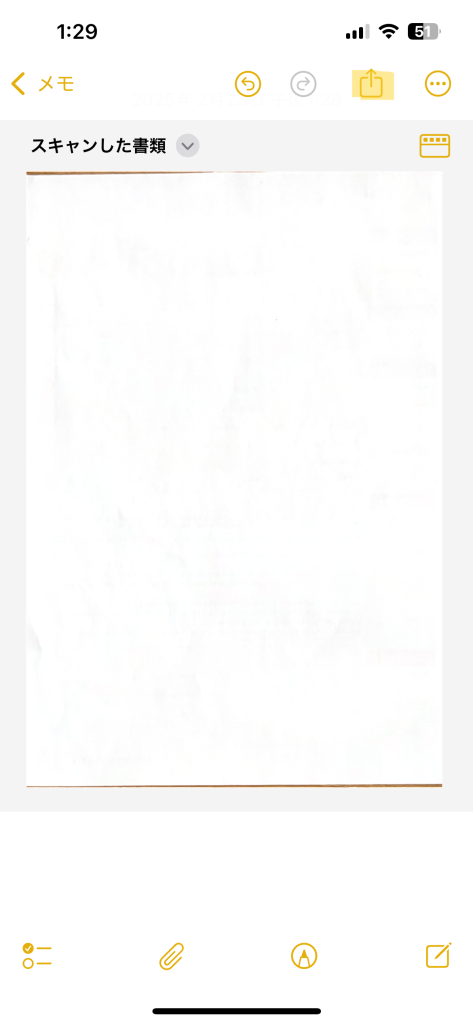
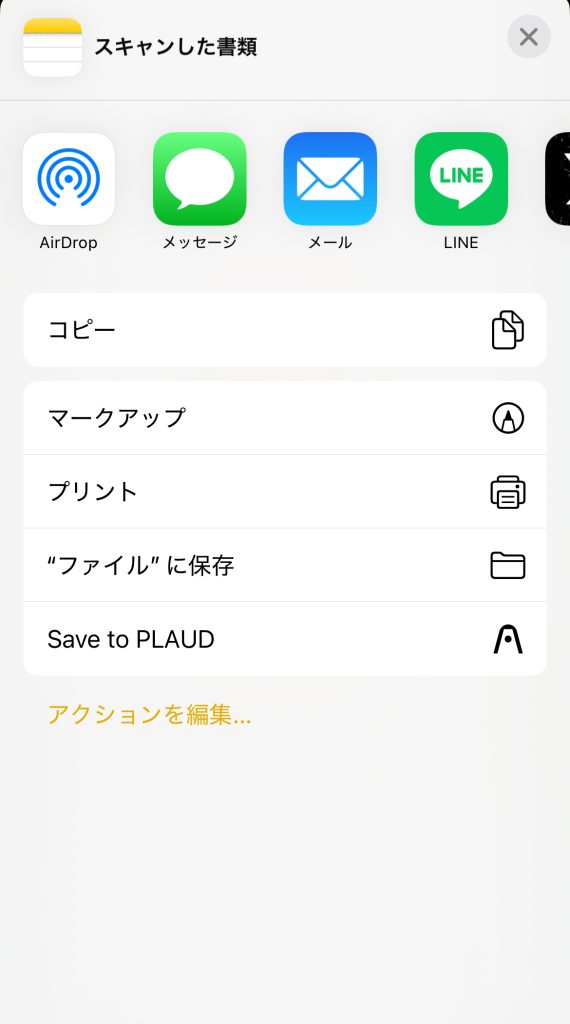
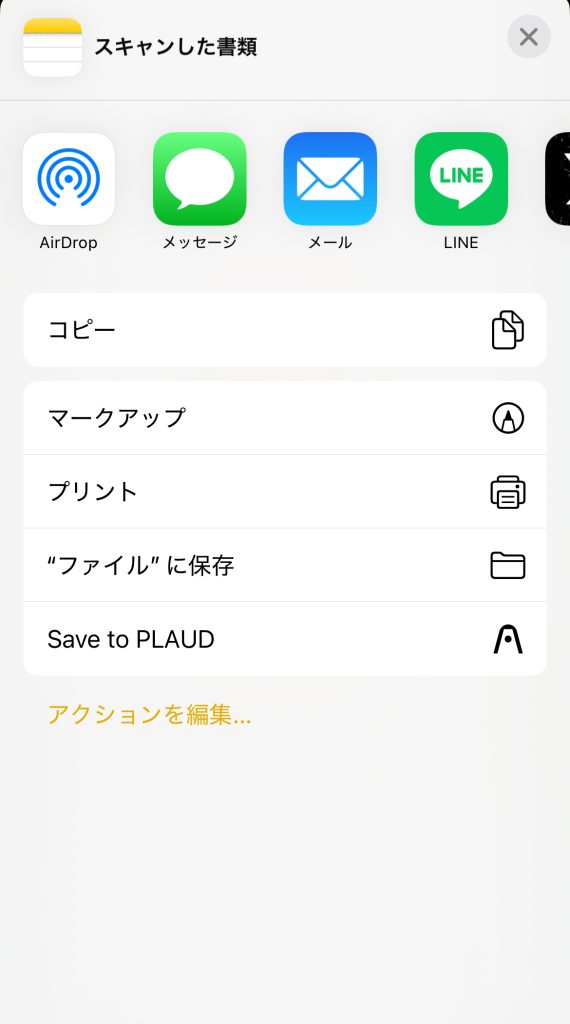
書類のスキャン方法【android】
続いてandroid端末での書類スキャン方法のご紹介です。
android端末で書類スキャンをするためには
アプリのダウンロードが必要です。
今回は基本アプリとして入っているgoogle driveでの
書類スキャン方法の流れをご案内いたします。


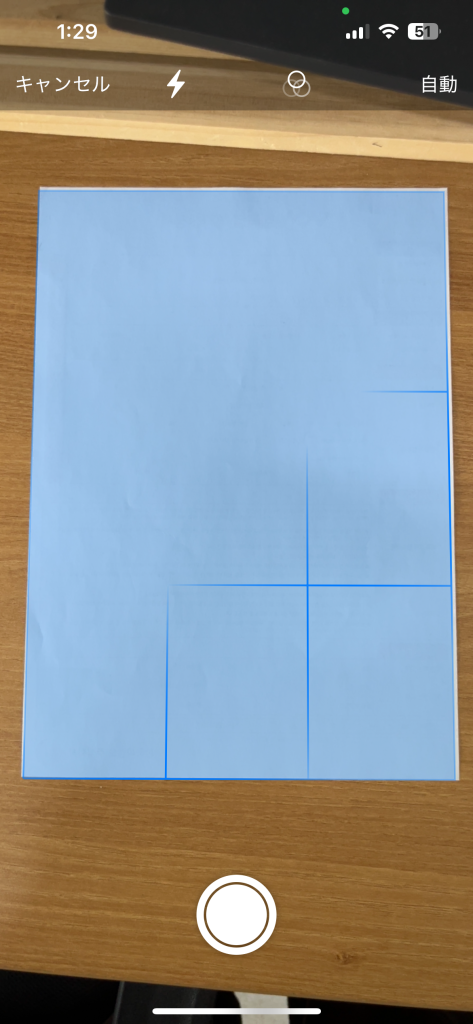
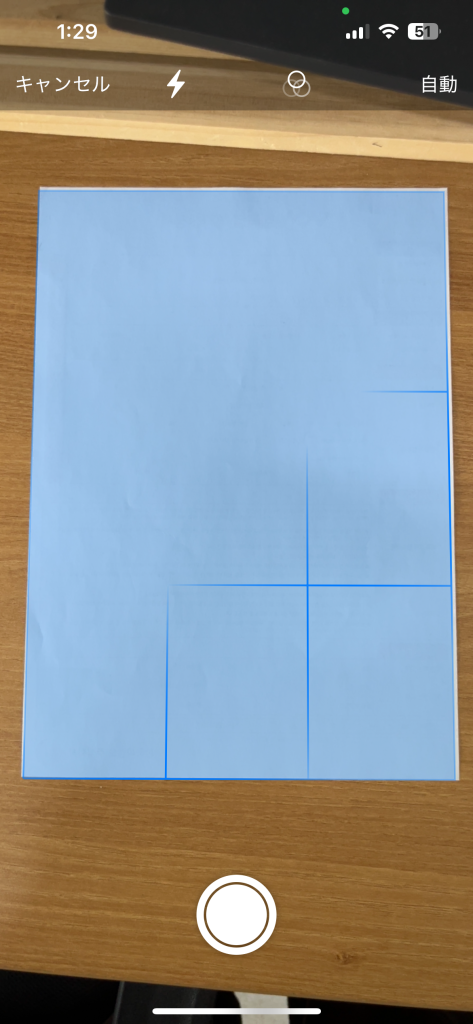
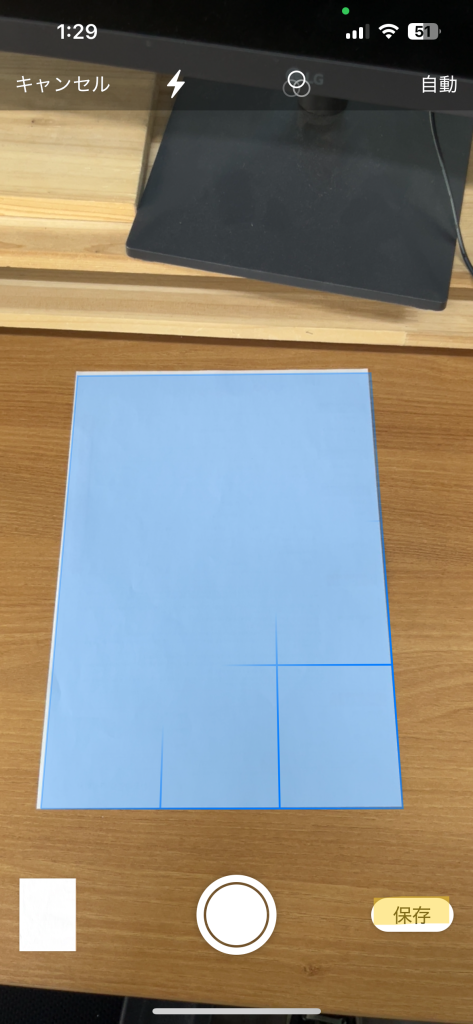
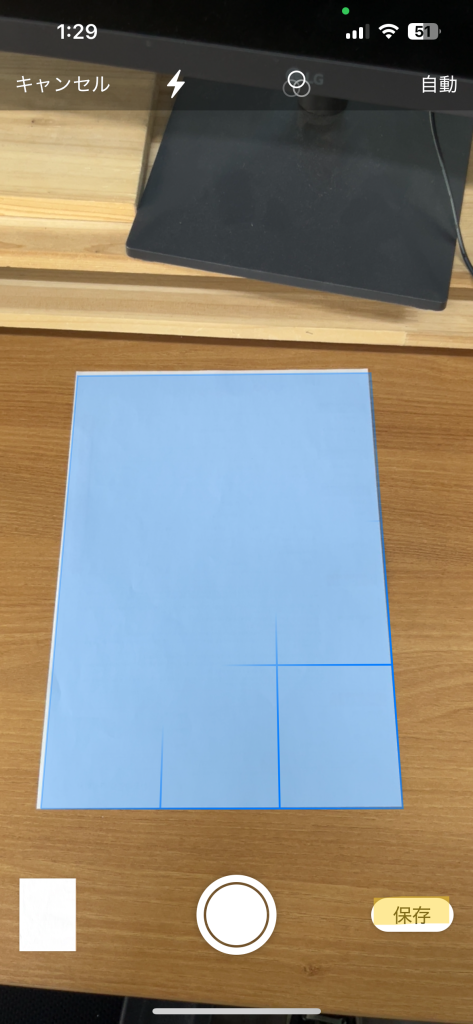
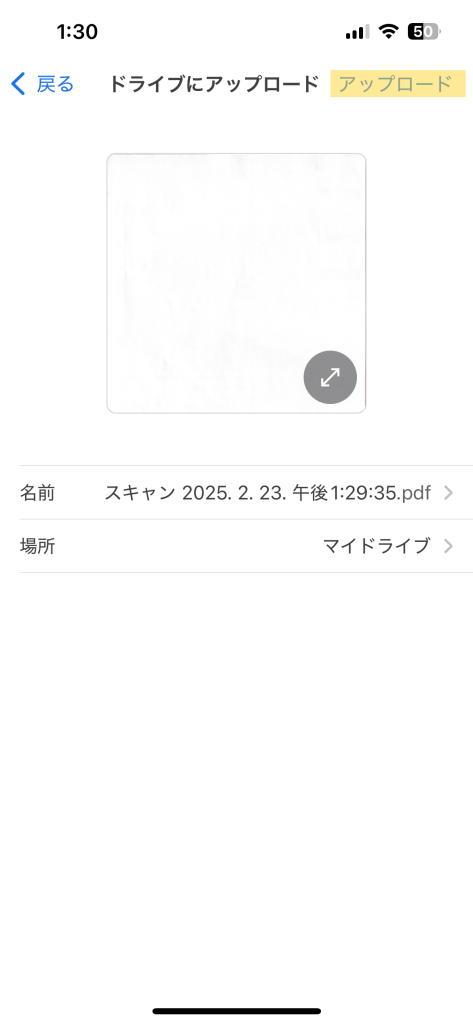
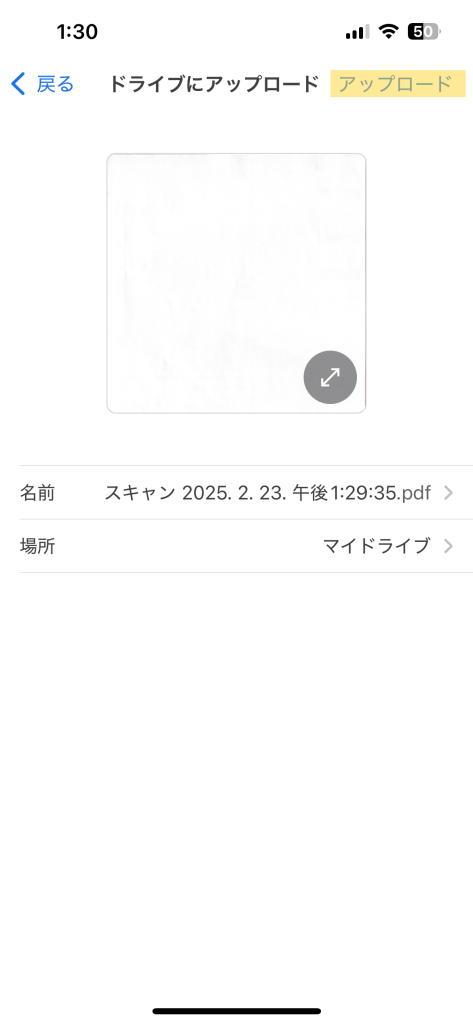
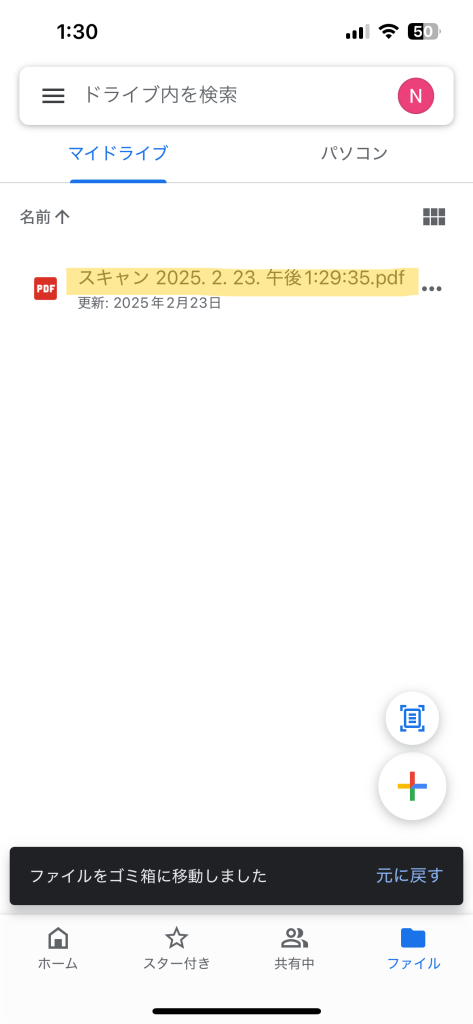
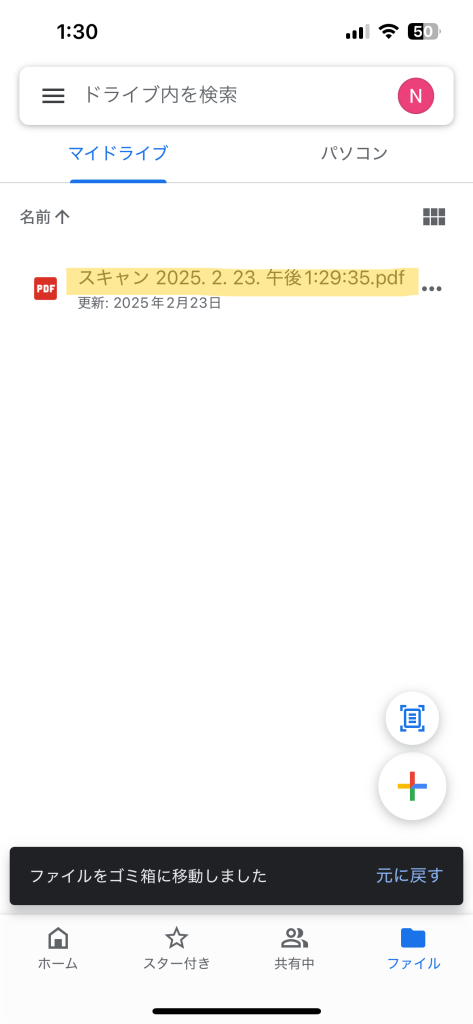
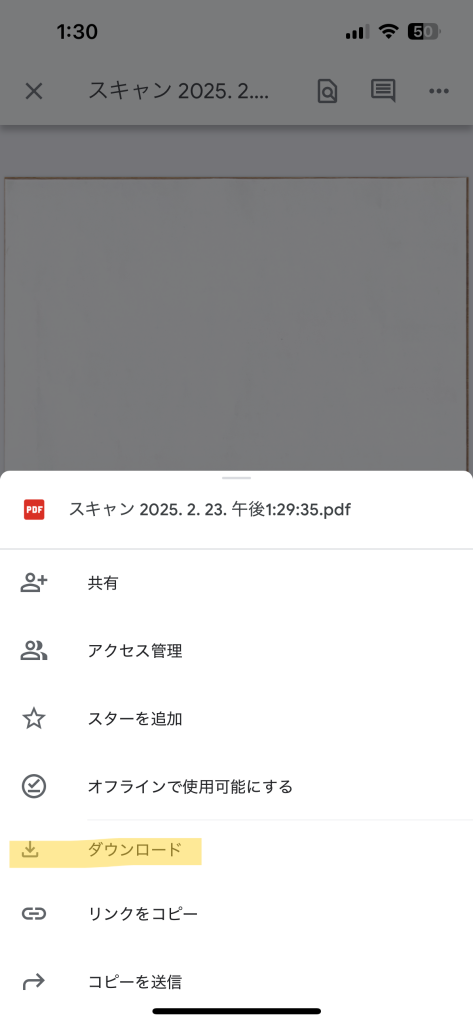
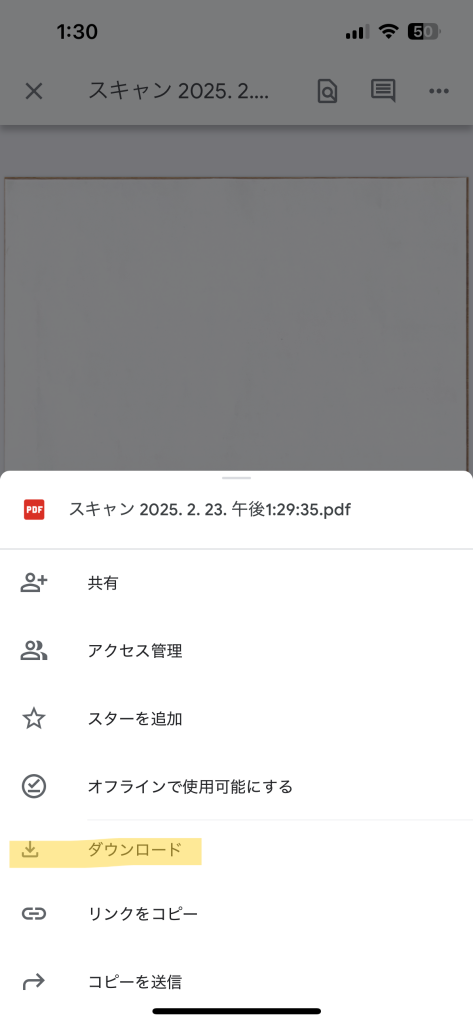



これさえ覚えておけば、
iPhoneでもandroidでも簡単にスキャンができそうですね♪
スキャンの注意点
スキャンが読み取られていなくて再提出!と
ならないように、最後にスキャンをとる際の注意点を
確認しておきましょう。
- 書類は平らなところに置いて撮影!
→書類を持ち上げて撮影したり、でこぼこしたところに置いて
撮影したりすると読み込まれた書類も歪んでしまいます。
必ず平らなところに置いて書類を読み取りましょう! - スキャンするときは書類に影がかからないように注意!
→書類に影が入ってしまうと詳細の内容が確認できません。
影がかからないように注意しましょう。 - 指が写らないように注意!
→書類を読み取る際に指が入ってしまうことがございます。
指が入っていると適切な申請書類と認められない場合もございますので
注意しましょう。
書類のスキャンと言うとプリンターや複合機がないと
できない?と思ってしまう方もいらっしゃいますが、
スマートフォン一つで簡単にご準備可能です😊💫
ぜひこれから語学堂の申請書類を準備する際などの
参考にしていただけたらと思います!